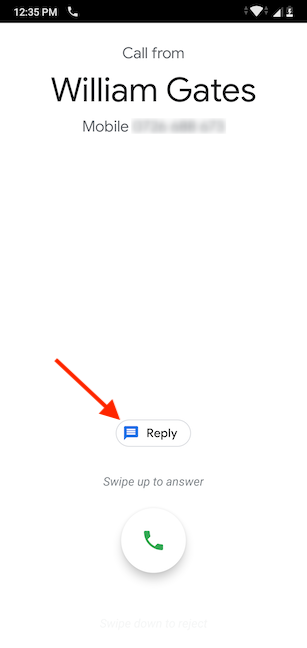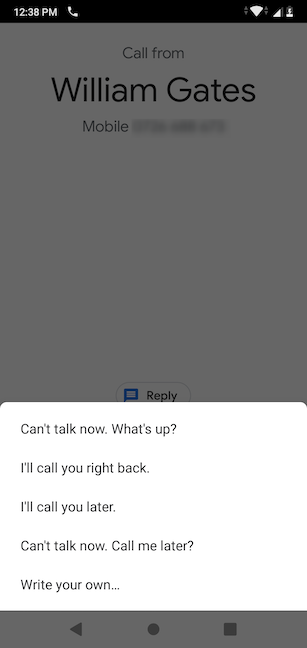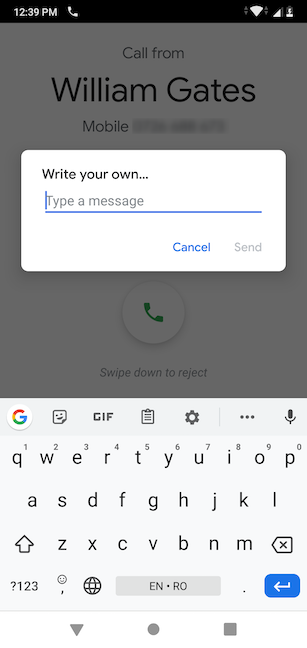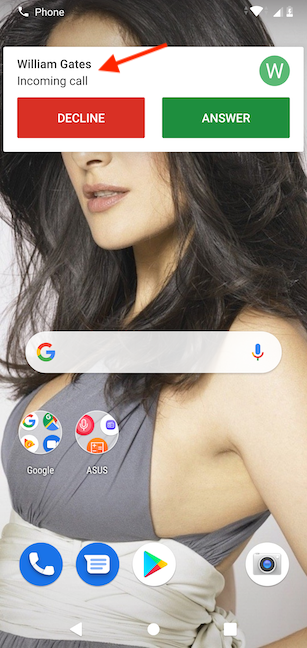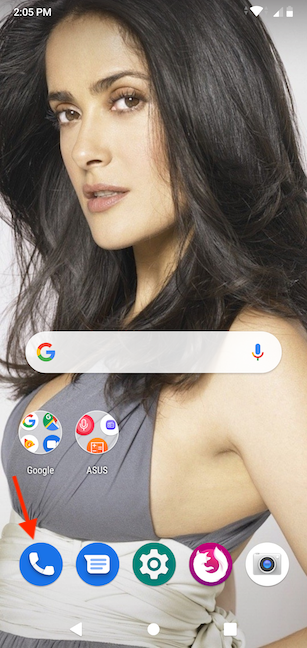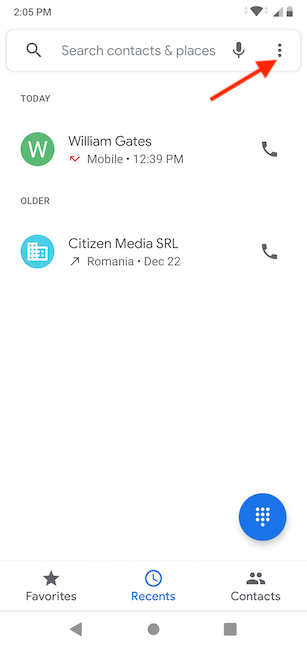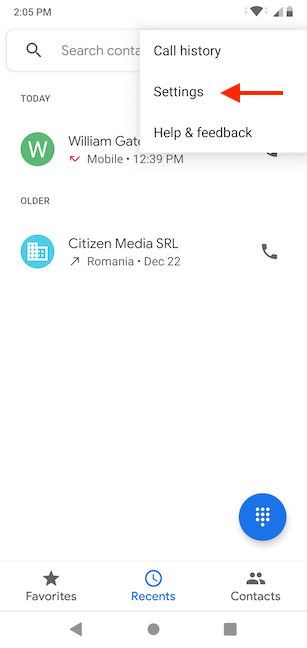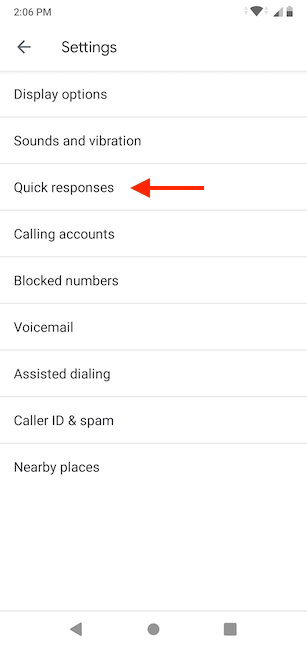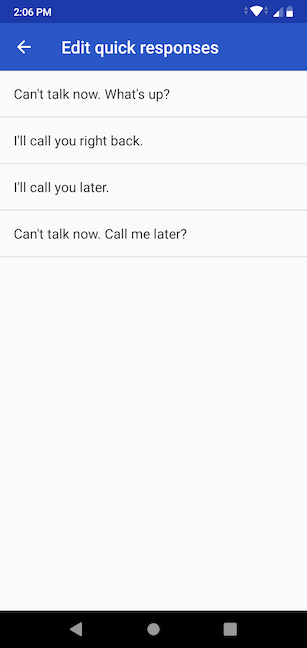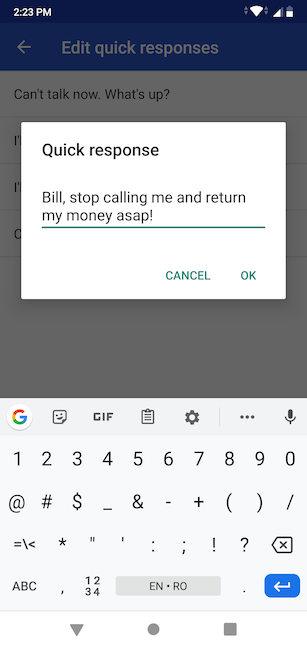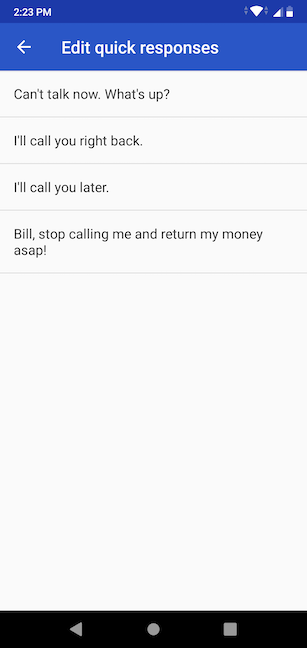Una respuesta rápida es un SMS corto que puede enviar al rechazar una llamada en su teléfono inteligente Android, y personalizarlos puede ahorrarle tiempo. Las respuestas rápidas predeterminadas que ofrece Android les permiten a las personas saber que no puede responder en este momento y cómo contactarlo a continuación. Puede personalizar estos mensajes de rechazo rápido como desee para que le resulten más útiles. Este tutorial ilustra cómo usar, ver y editar los mensajes de texto de respuesta rápida disponibles en Android:
Contenido
- Cómo usar respuestas rápidas en teléfonos inteligentes Android
- Cómo cambiar las respuestas rápidas predeterminadas en Android
- ¿Agregaste alguna respuesta rápida digna de mención?
NOTA: Para este tutorial, usamos un dispositivo ASUS ZenFone Max Pro con Android 9 Pie. Los procedimientos son similares en todos los dispositivos con Android, por lo que debería estar listo incluso si tiene un teléfono inteligente de Samsung, Huawei, OnePlus o algún otro fabricante. Si no conoce su versión de Android, lea Cómo verificar la versión de Android en su teléfono inteligente o tableta .
Cómo usar respuestas rápidas en teléfonos inteligentes Android
Cuando alguien te llama a tu teléfono inteligente Android, ves la pantalla de llamada entrante. Si quieres rechazar la llamada y enviar una respuesta rápida a través de un SMS, toca en Responder .
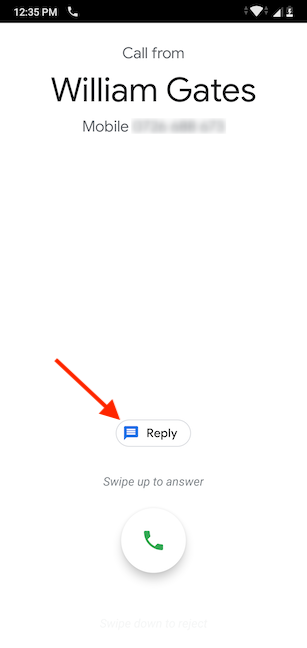
Presione Responder para comenzar a enviar una respuesta rápida
De manera predeterminada, obtiene cuatro ejemplos de mensajes de texto de respuesta rápida. Toque la respuesta que desea enviar:
- No puedo hablar ahora. ¿Que pasa?
- Ahora mismo te vuelvo a llamar.
- Te llamaré más tarde.
- No puedo hablar ahora. ¿Llámame luego?
NOTA: Dependiendo de su teléfono inteligente, las muestras de mensajes de texto de respuesta rápida pueden ser diferentes.
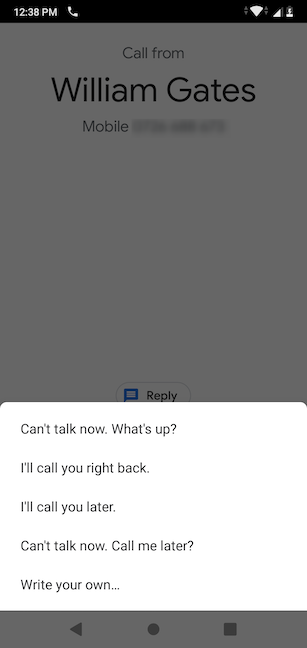
Elija una opción de respuesta rápida
También tiene la opción de escribir un mensaje personalizado, si tiene tiempo. Para hacer eso, toca "Escribe tu propio…" . En la siguiente pantalla, escribe tu mensaje y toca "Enviar " .
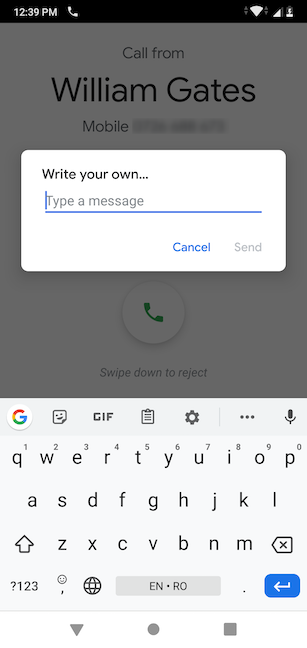
Escriba su propio mensaje y envíelo
SUGERENCIA: si su teléfono inteligente ya está desbloqueado, es posible que reciba la alerta de llamada entrante en la parte superior de la pantalla.
Para acceder a la pantalla de llamadas entrantes y acceder a la opción de enviar un mensaje de respuesta rápida, toque el área que muestra el nombre de la persona que llama.
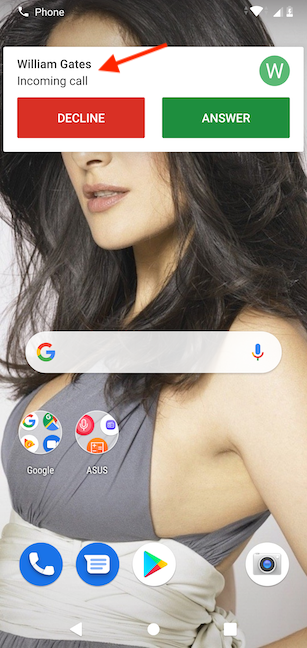
Toque el nombre de la persona que llama para obtener respuestas rápidas
Cómo cambiar las respuestas rápidas predeterminadas en Android
Si bien enviar una respuesta rápida a alguien cuando no puede responder su llamada es útil, las respuestas rápidas predeterminadas en Android son bastante genéricas. Es por eso que preferimos crear el nuestro. Para personalizar los mensajes de rechazo rápido, primero abra la aplicación Teléfono tocando su icono en la pantalla de inicio o en la pantalla Todas las aplicaciones .
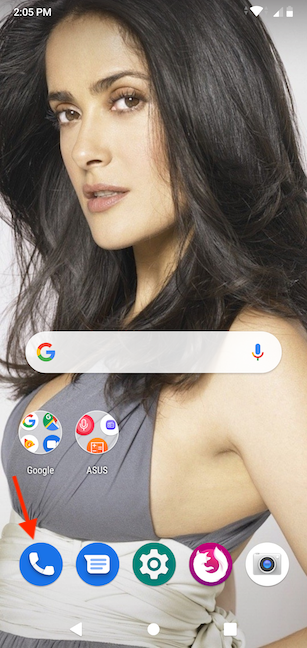
Accede a la aplicación Teléfono
En la aplicación Teléfono , toque el botón de tres puntos en la esquina superior derecha de la pantalla.
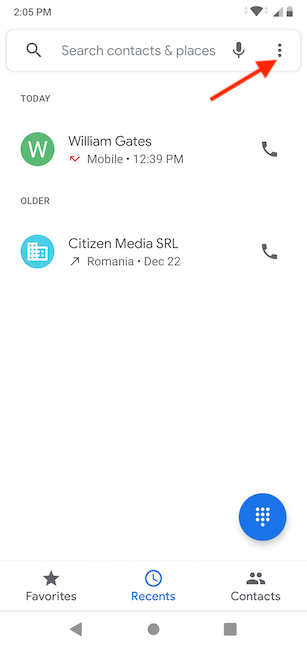
Toca el botón para ver más opciones
Esto revela un menú con un par de opciones. Toque en Configuración .
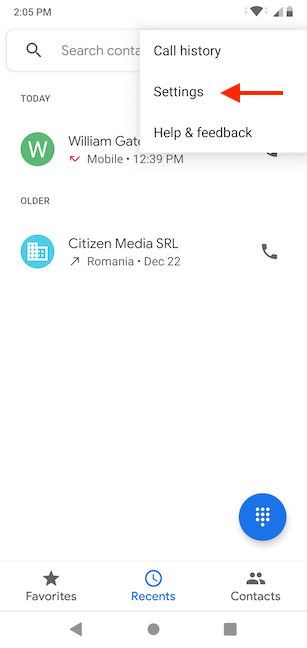
Accede a los Ajustes de la aplicación Teléfono
En la lista de configuraciones, toca Respuestas rápidas .
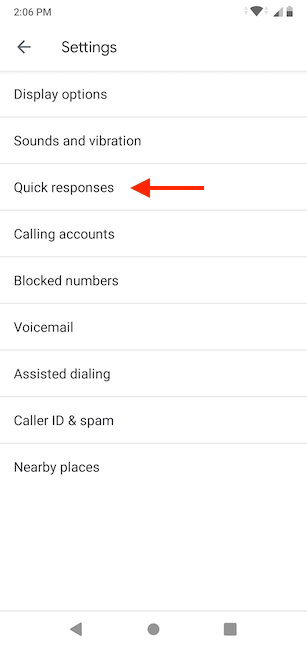
Acceder a Respuestas rápidas
En la pantalla "Editar respuestas rápidas" , debería ver los cuatro ejemplos de mensajes de texto de respuesta rápida predeterminados disponibles en Android.
Puede personalizar cualquiera de ellos tocándolos.
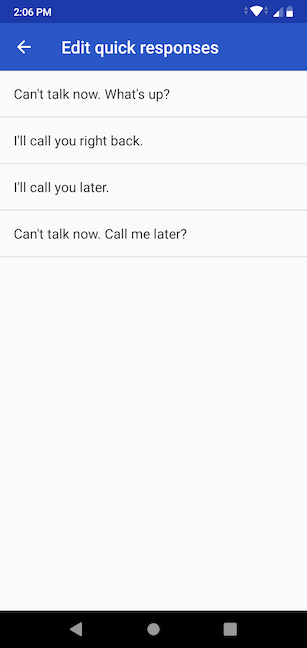
Toca una entrada para editarla
Cuando toca una respuesta rápida, puede editarla, cambiando su texto a lo que desee. Inserta un texto que sea útil más de una vez. Tal vez alguien te sigue llamando, pero no quieres escucharlo y solo tienes una cosa que decir. Cuando haya terminado de personalizar un mensaje, toque Aceptar .
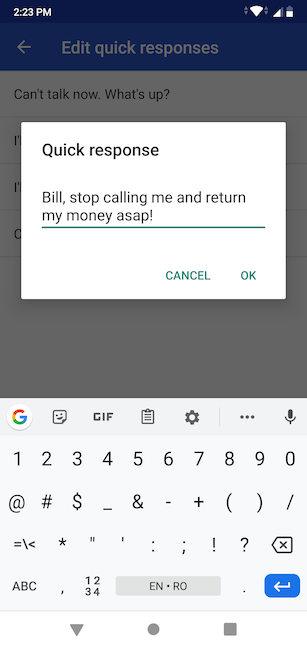
Ingresa tu nuevo mensaje y presiona OK
Su mensaje ahora debería mostrarse en la lista, reemplazando el que eligió editar. Cuando haya terminado de personalizar sus respuestas rápidas según sea necesario, cierre la aplicación Teléfono .
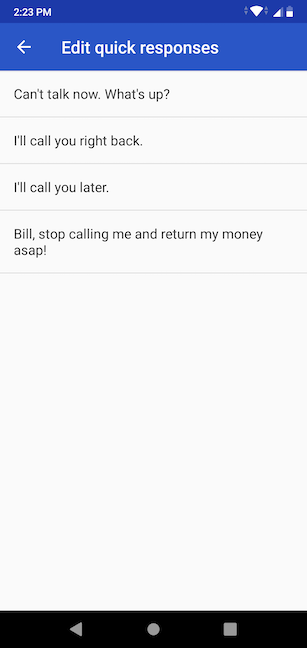
Su mensaje reemplaza una de las muestras predefinidas
¿Agregaste alguna respuesta rápida digna de mención?
Ahora ya sabe cómo agregar sus propias respuestas rápidas en su teléfono inteligente Android. Si alguien te está molestando, ten en cuenta que también puedes bloquear sus llamadas y mensajes . Antes de cerrar esta página, háganos saber qué nuevas respuestas rápidas agregó. ¿Algo divertido o útil que no te importaría compartir? Háganos saber en un comentario.